Trong bài trước chúng ta đã biết được Skype là phần mềm nhắn ti gọi thoại gọi video trực tuyến miễn phí đa nền tảng rồi phải không nào. Thế nhưng bạn đã biết cách cài skype cho máy tính chưa? Nếu chưa hãy theo dõi bài này của thủ thuật vn nhé. Trong bài này chúng mình sẽ hướng dẫn các bạn cách cài skype cho máy tính cụ thể là cách cài skype cho windows 10 các bạn nhé!
Các bước cài đặt skype cho máy tính
Bước 1: Tải skype cho windows 10 tại link sau:
Chỉ cần click vào link là skype sẽ tự được tải về máy tính của bạn
https://go.skype.com/windows.desktop.download
hoặc vào link sau : Tải skype cho máy tính laptop để xem các cách tải skype khác.
Bước 2: Nhấn đúp vào file mới tải về . Cửa sổ Open File - Security Warning bật lên chúng ta chọn Run
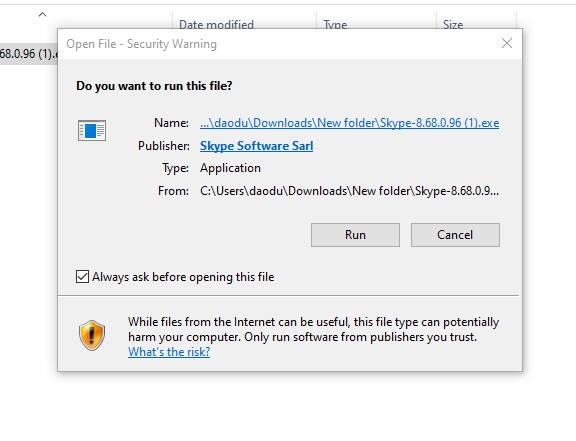
Bước 3: Trong cửa sổ UAC chọn Yes tiếp đó chọn Install để đồng ý cài đặt skype vào máy tính.
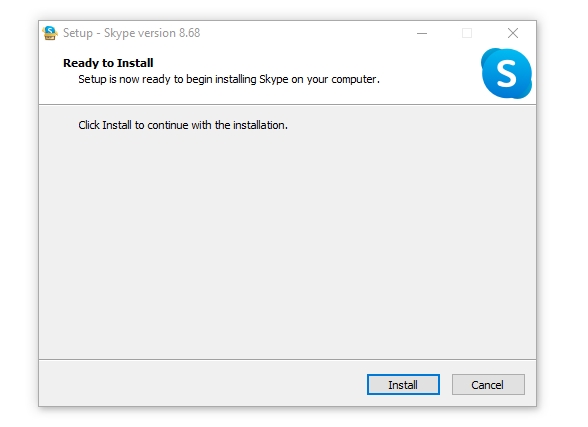
Bước 4: Chờ skype cài đặt vào máy tính.
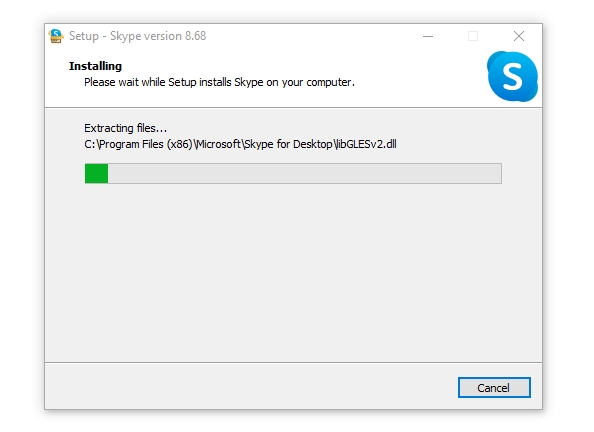
Bước 5: Cài đặt thành công Skype vào máy tính sẽ hiển thị như sau. Nhấn vào Let's go để bắt đầu skype
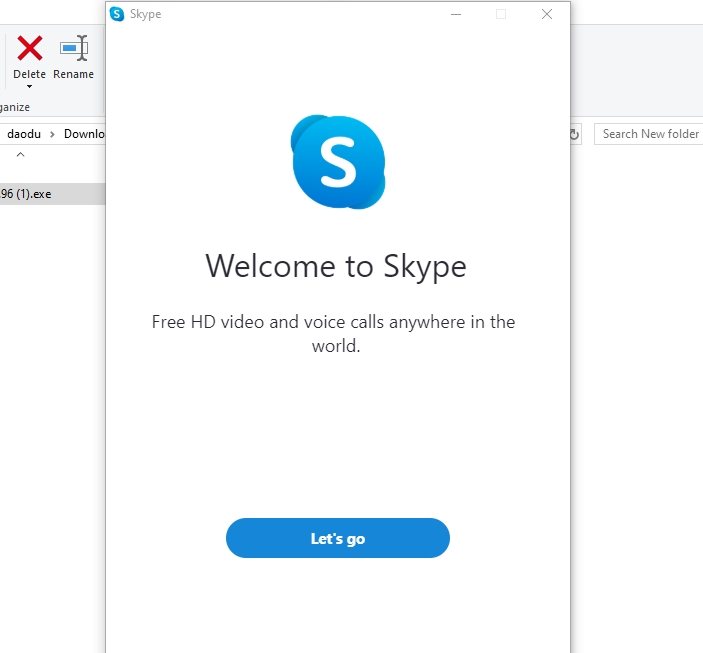
Bước 6: Nhấn Sing in or create để đăng nhập hoặc tạo tài khooản skype.
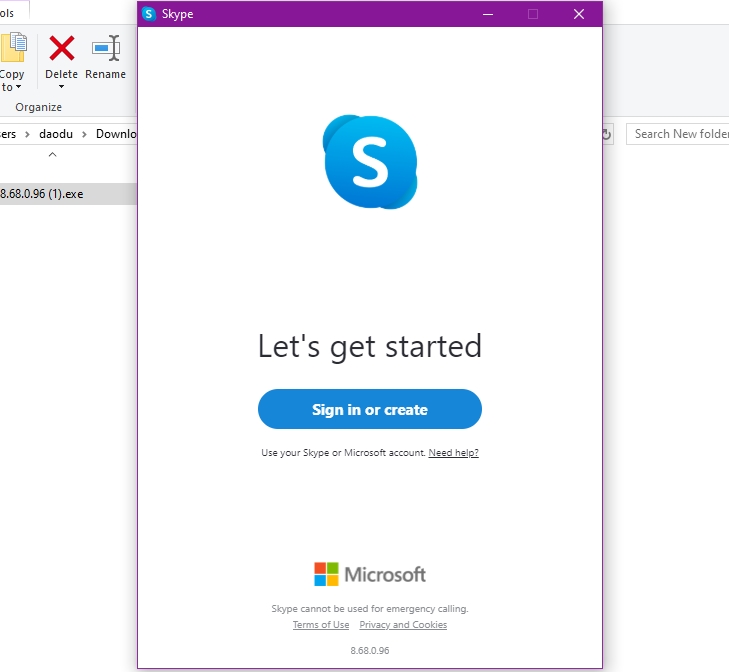
Bước 7: Ở đây mình đã có tài khoản skype nên mình chọn Sign in nhé.
Nếu chưa có tài khooản nhấn vào Create one và làm theo hướng dẫn để tạo.
Xem chi tiết cách tạo tài khoản skype
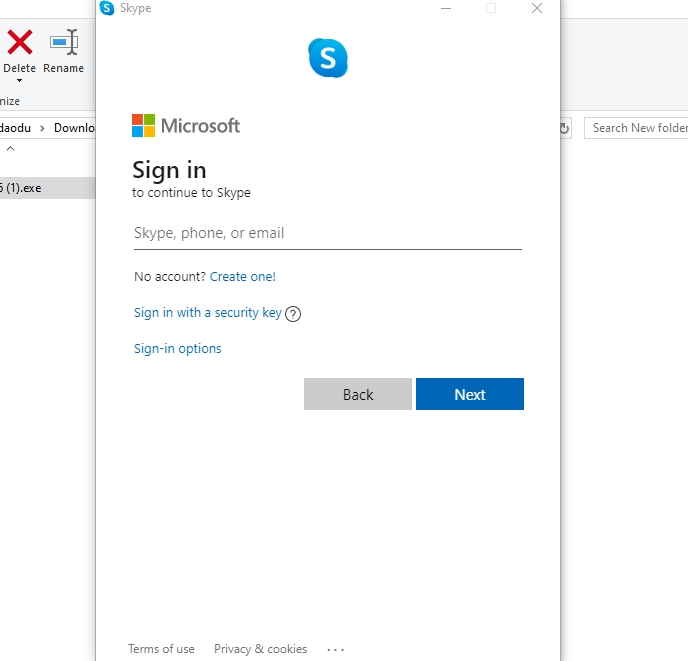
Bước 8: Nhập tài khỏan và mật khẩu để đăng nhập vào Skype. Đăng nhập thành công sẽ thông báo như sau:
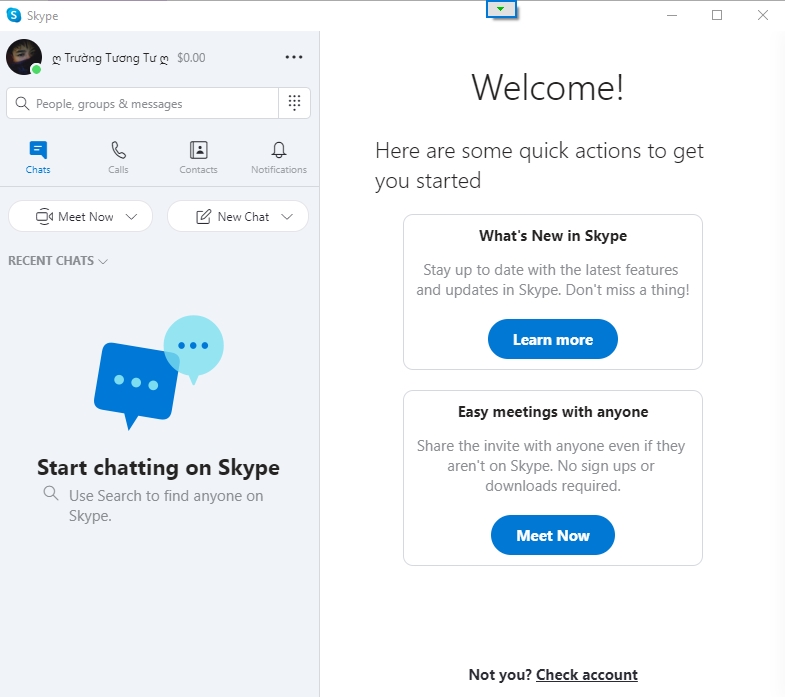
Lời kết:
Có thể thấy rằng cài đặt skype trên máy tính windows 10 không khó phải không nào. Không chỉ hoạt động tốt trên Windows 10 mà skype còn hoạt động tốt trong Window 7, Linux, Mac , Android, IOS nữa đấy rất đa năng.










